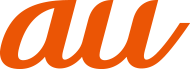設定メニューから各種機能を設定、管理します。壁紙や着信音のカスタマイズ、セキュリティの設定、データの初期化などができます。
![]() ホーム画面で画面を上にスライド→[設定]
ホーム画面で画面を上にスライド→[設定]
設定メニュー画面が表示されます。
memo |
|
パネルスイッチ(▶こちら)で「 |
|
項目 |
設定内容 |
ページ |
|
ネットワークとインターネット |
Wi-Fi®やテザリング、機内モード、VPNなど、ネットワークやインターネットに関する設定をします。 |
|
|
接続済みのデバイス |
Bluetooth®やキャストなど、他の機器との接続に関する設定をします。 |
|
|
アプリと通知 |
アプリ情報の確認や、通知や権限などの設定をします。 |
|
|
電池 |
電池残量などの確認や電池の消費を抑える設定などをします。 |
|
|
表示の設定 |
画面の明るさや画面消灯(スリープ)など、画面表示に関する設定をします。 |
|
|
音 |
着信音や通知音の変更など、音に関する設定をします。 |
|
|
通話設定 |
伝言メモや迷惑電話対策など通話に関する設定をします。 |
|
|
ストレージ |
ストレージの使用状況の確認など、ストレージに関する確認・設定をします。 |
|
|
プライバシー |
アプリの権限の管理や通知内容の表示、Google の自動入力サービスなどの設定をします。 |
|
|
位置情報 |
位置情報に関する設定をします。 |
|
|
セキュリティ |
画面ロックや指紋の設定など、ロック画面とセキュリティに関する設定をします。 |
|
|
アカウント |
オンラインサービスのアカウントの追加・管理や、データ同期に関する設定をします。 |
|
|
ユーザー補助 |
ユーザー補助のサービスや機能に関する設定をします。 |
|
|
arrowsオススメ機能 |
スライドイン機能や歩数計などの設定を行います。 |
|
|
Digital Wellbeing と保護者による使用制限 |
本製品の利用時間などを確認したり、1日に利用できる最大時間をアプリごとに設定したりして、使い過ぎを抑えることができます。また、保護者による使用制限を設定することもできます。 |
- |
|
Google のアカウントおよびサービスに関する、情報や設定の確認/変更/削除などができます。 |
- |
|
|
システム |
言語と入力、日付と時刻、バックアップ、リセットなど、本製品のシステムに関する設定をします。 |
|
|
デバイス情報 |
電話番号など、本製品のさまざまな情報を確認できます。 |
memo |
|
設定の状況などにより、表示される項目や配置が異なる場合があります。 |
この情報は役に立ちましたか?
評価にご協力ください。